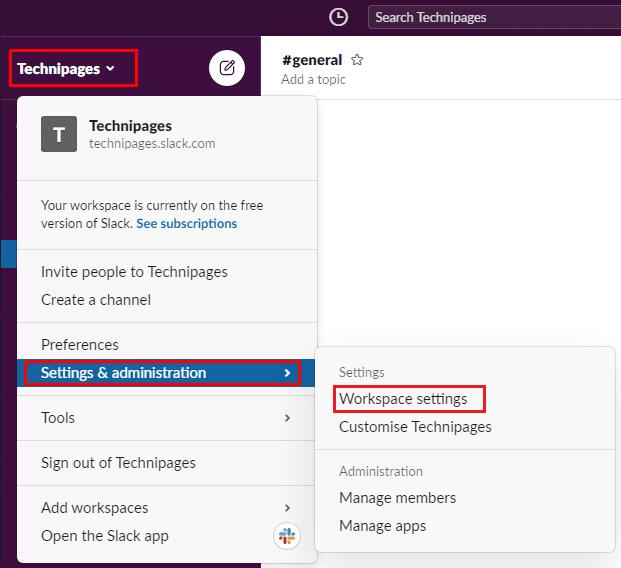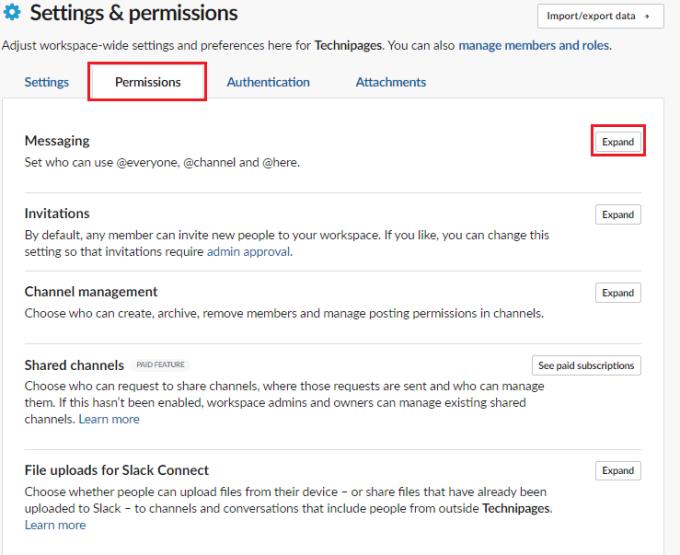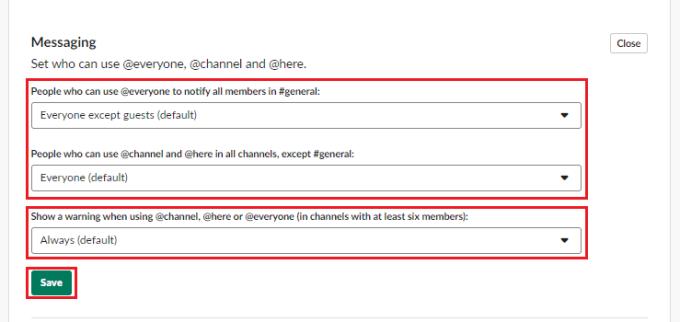I Slack, om du vill dra någons uppmärksamhet till ett specifikt meddelande i en kanal kan du välja att nämna dem i meddelandet. För att nämna en användare måste du använda "@"-symbolen och sedan skriva deras namn eller välja deras namn från den föreslagna listan. Om du nämner någon i ett meddelande kommer de att få ett meddelande om omnämnandet.
Slack inkluderar också tre speciella omnämnanden: "@Alla", "@Kanal" och "@Här". Om du nämner "@Alla" kommer varje medlem på servern att meddela meddelandet. "@Channel" kommer att skicka ett meddelande till alla som är medlemmar i kanalen som meddelandet postades i. "@Here" meddelar bara medlemmar av den aktuella kanalen som för närvarande är online.
Dessa gruppomnämnanden kan vara användbara för meddelanden och för att försöka få uppmärksamhet snabbt, men om de används ofta kan de bli irriterande eftersom meddelandena i allmänhet inte är så intressanta eller relevanta för de flesta. En av de saker du kan göra för att förhindra att det händer är att begränsa användningen av dessa gruppomnämnanden.
För att begränsa användningen av gruppomnämnanden måste du gå in på arbetsytans inställningsbehörigheter. För att komma dit måste du först klicka på arbetsytans namn i det övre högra hörnet. Därefter, i rullgardinsmenyn, välj "Inställningar & administration", sedan "Arbetsyteinställningar" för att öppna arbetsyteinställningarna på en ny flik.
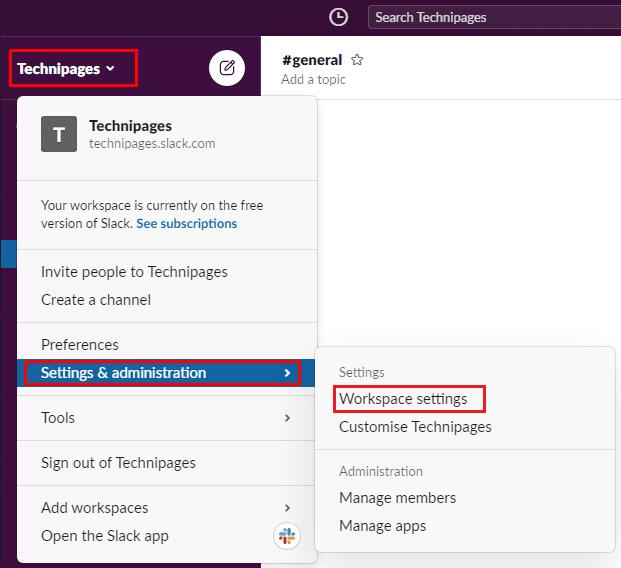
För att komma till arbetsytans inställningar, klicka på arbetsytans namn i sidofältet, välj sedan "Inställningar & administration" och "Arbetsytainställningar".
Byt till fliken "Behörigheter" högst upp på sidan och klicka sedan på knappen "Expandera" för behörigheterna "Meddelanden".
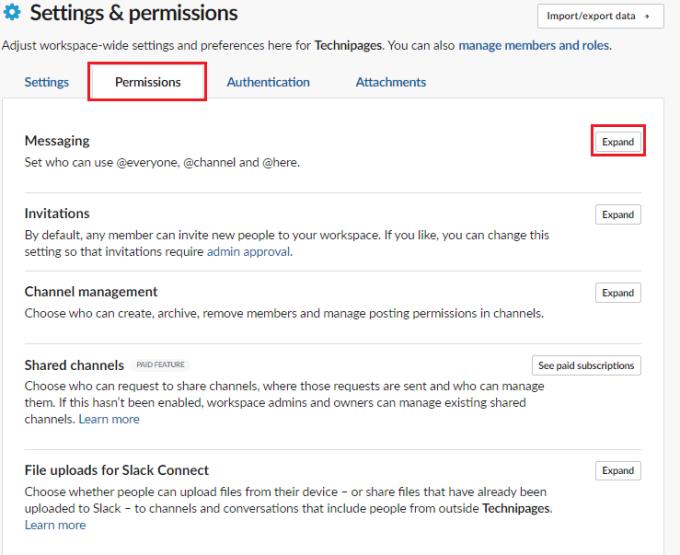
Klicka på "Expandera" bredvid "Meddelanden" på fliken "Behörigheter".
Konfigurera de två första rullgardinsalternativen så att de är obegränsade, begränsade till alla icke-gästmedlemmar, begränsade till arbetsytaägare och administratörer, eller begränsade till enbart arbetsyteadministratörer. Du kan också konfigurera den tredje rullgardinsmenyn för att justera om det skulle finnas en varning när du försöker använda ett gruppomnämnande i en kanal som har sex eller fler medlemmar.
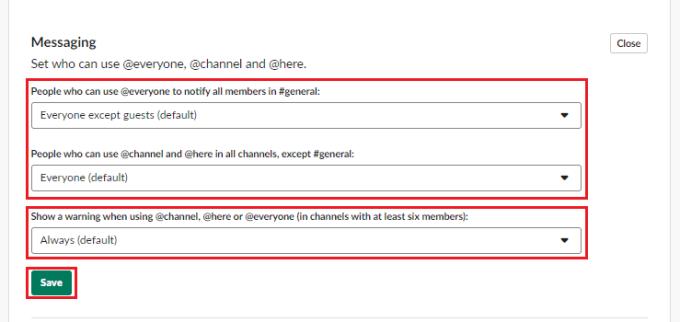
Begränsa åtkomsten till användningen av gruppomnämnanden med de två första rullgardinsrutorna i "Meddelanden"-behörigheterna.
Även om det alltid är trevligt att höra från människor i ditt utrymme, behövs ibland lite lugn och ro också, så tveka inte att använda arbetsytans sekretessinställningar för att begränsa åtkomsten till gruppen som nämns i din arbetsyta.